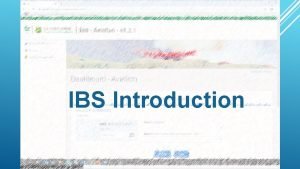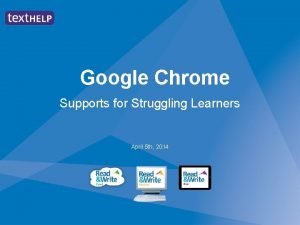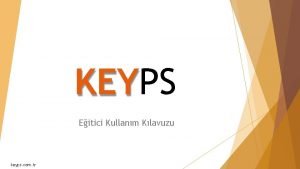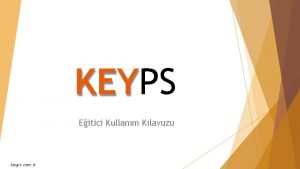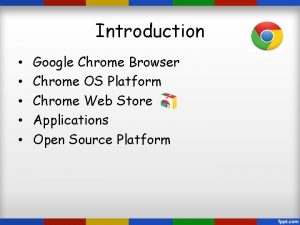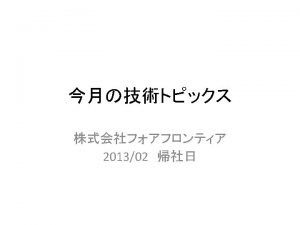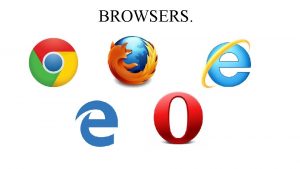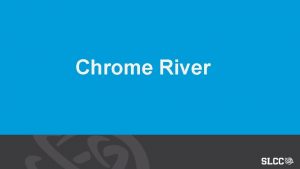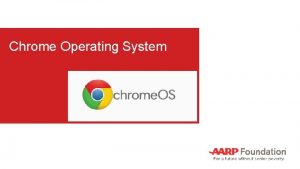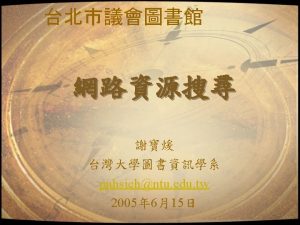www keyps com tr ZERNDEN VEYA GOOGLE CHROME

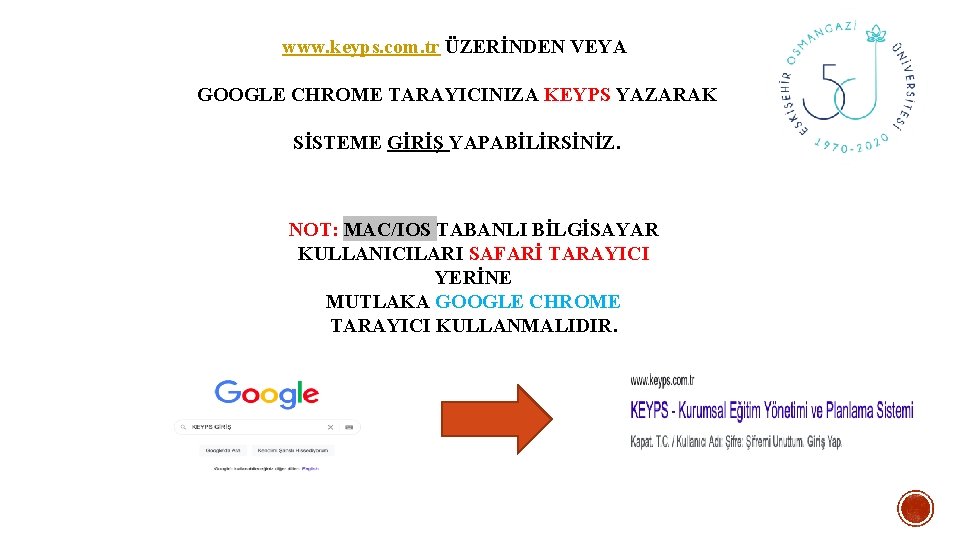
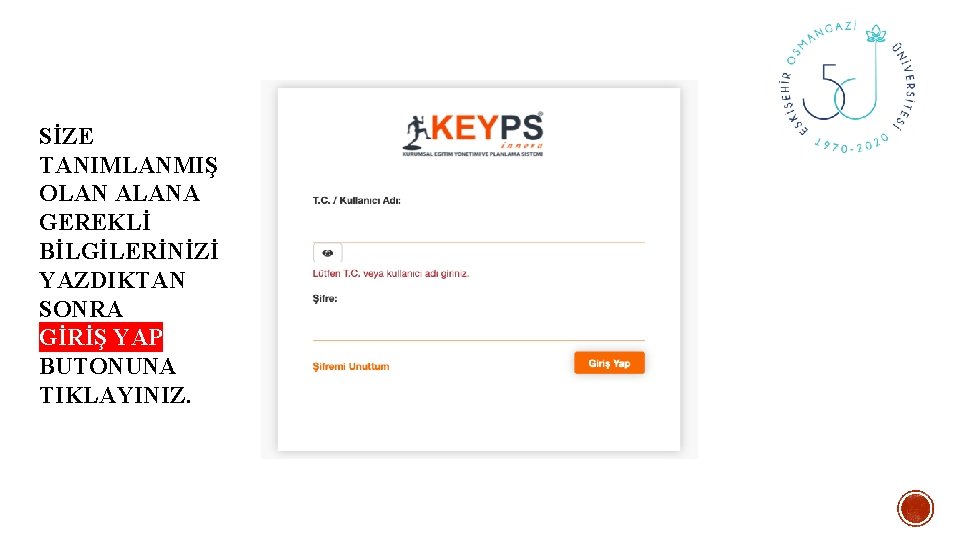
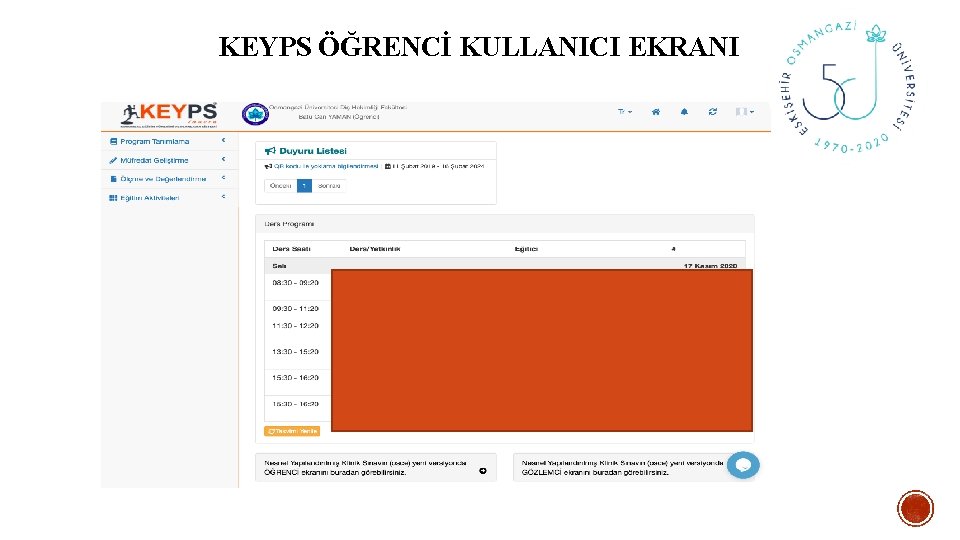
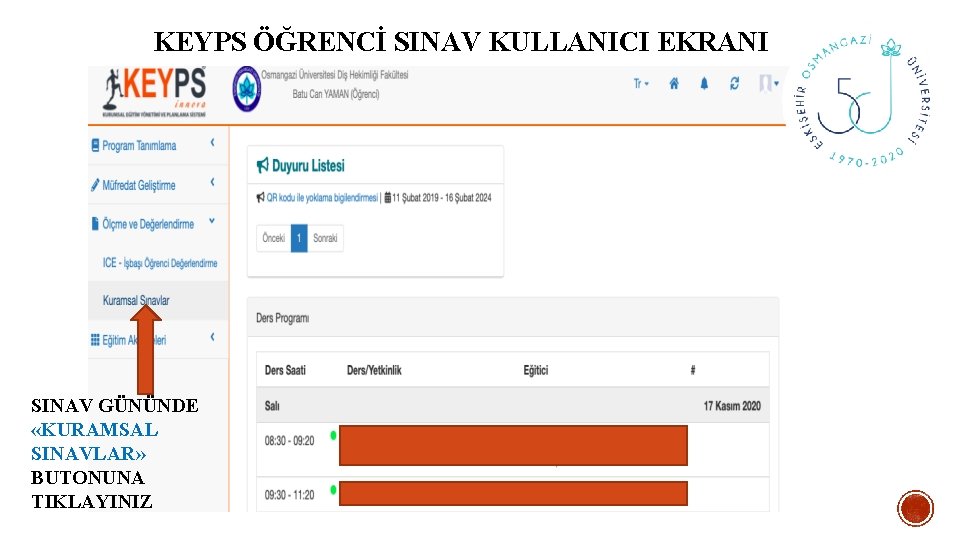
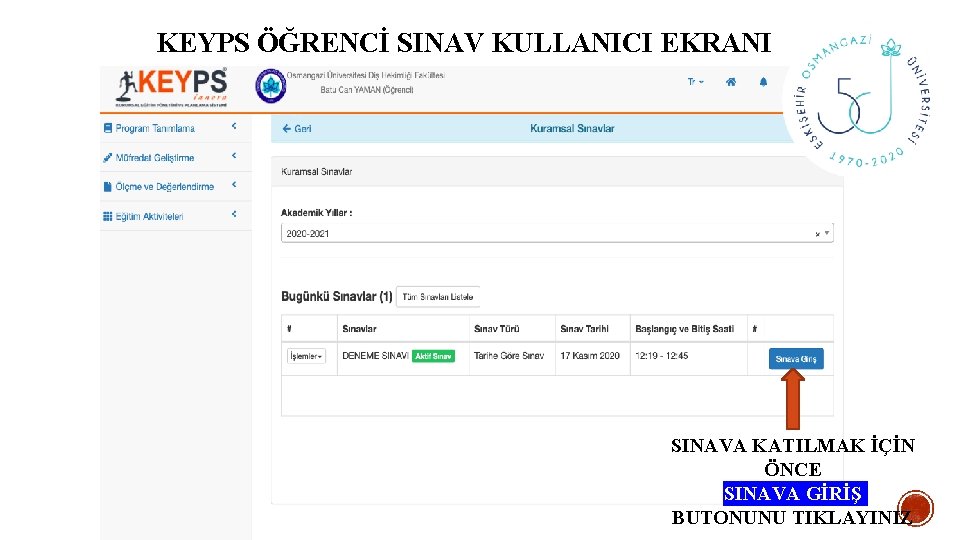
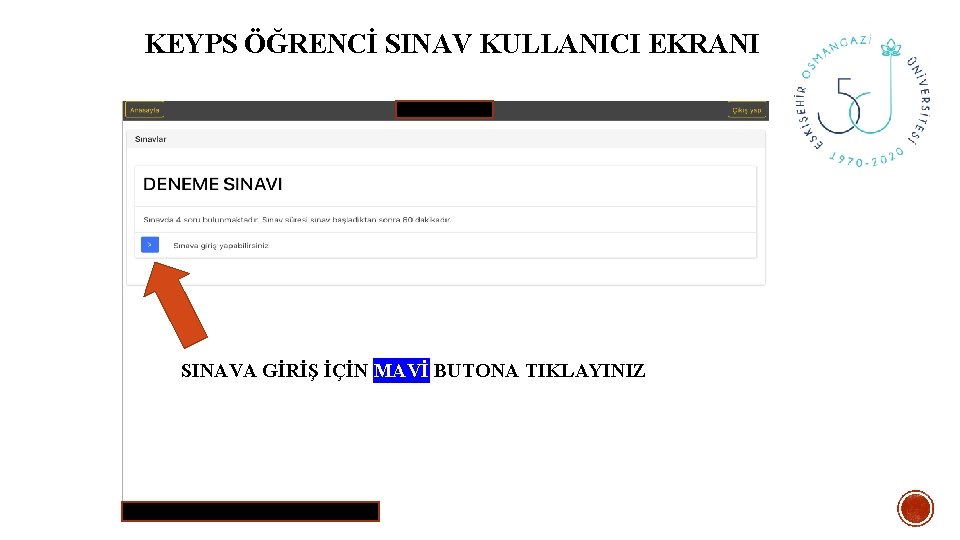
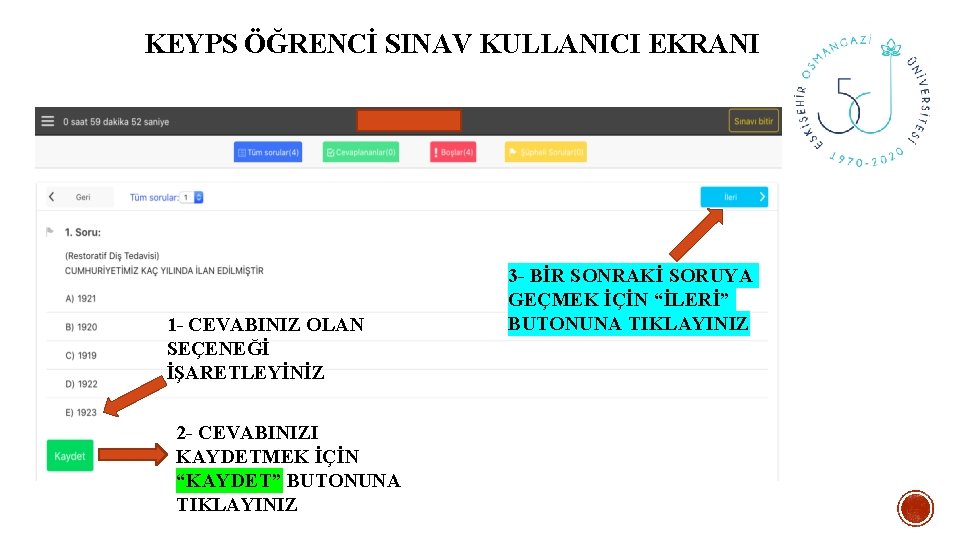
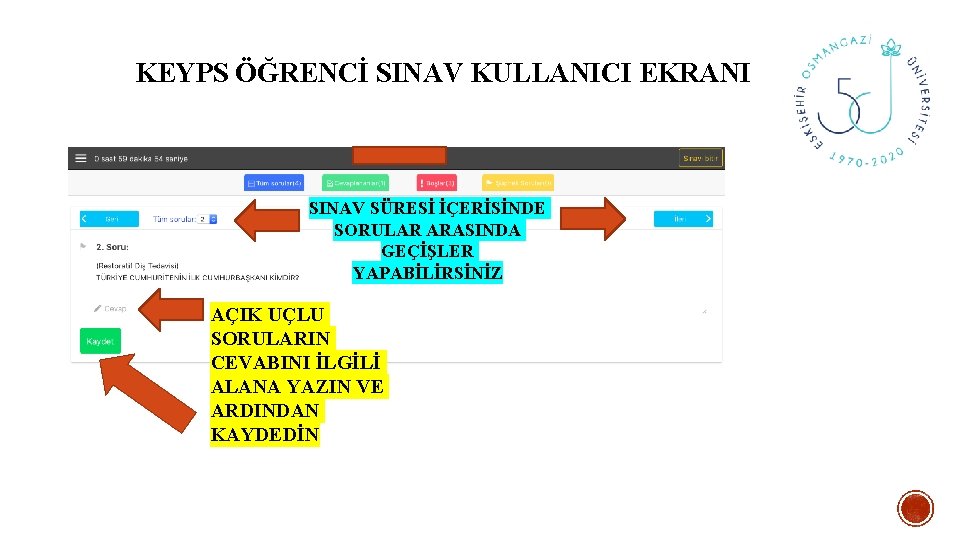

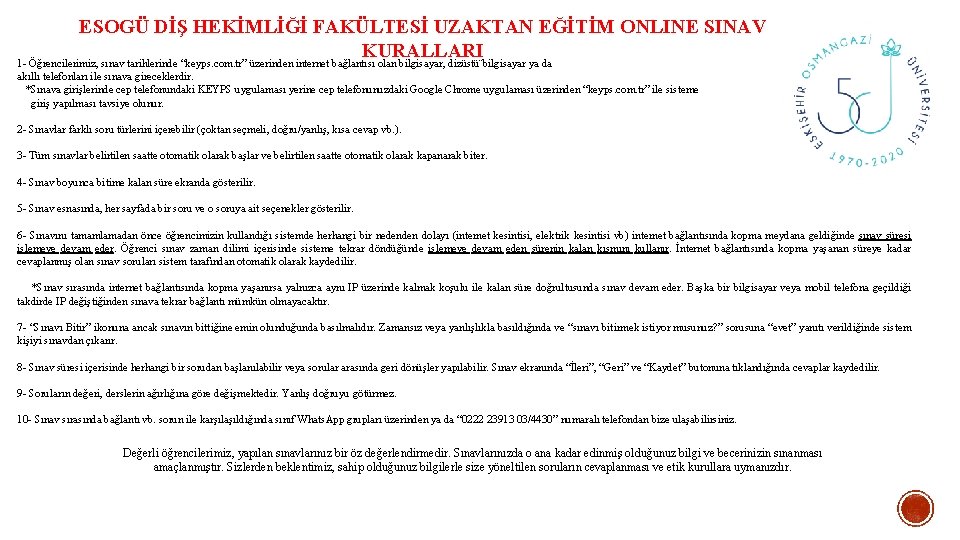
- Slides: 11

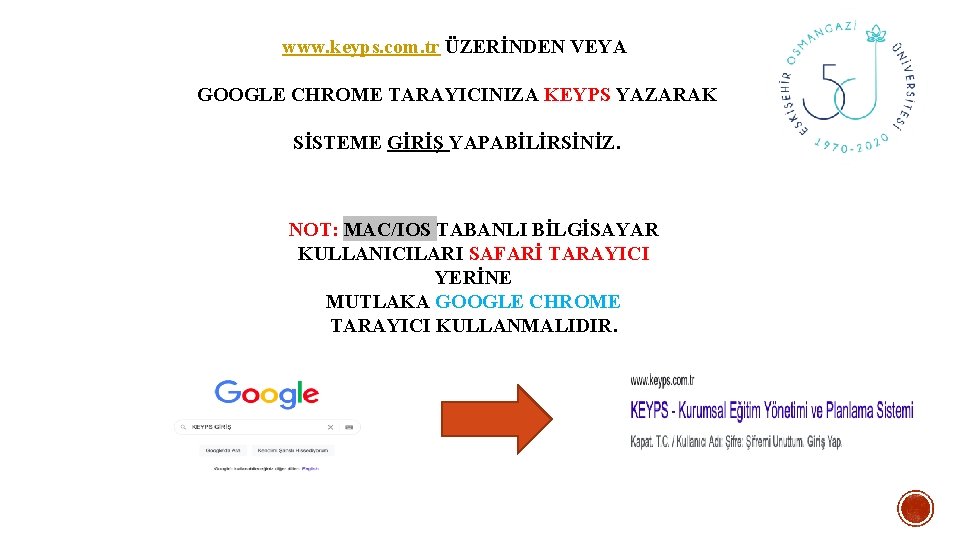
www. keyps. com. tr ÜZERİNDEN VEYA GOOGLE CHROME TARAYICINIZA KEYPS YAZARAK SİSTEME GİRİŞ YAPABİLİRSİNİZ. NOT: MAC/IOS TABANLI BİLGİSAYAR KULLANICILARI SAFARİ TARAYICI YERİNE MUTLAKA GOOGLE CHROME TARAYICI KULLANMALIDIR.
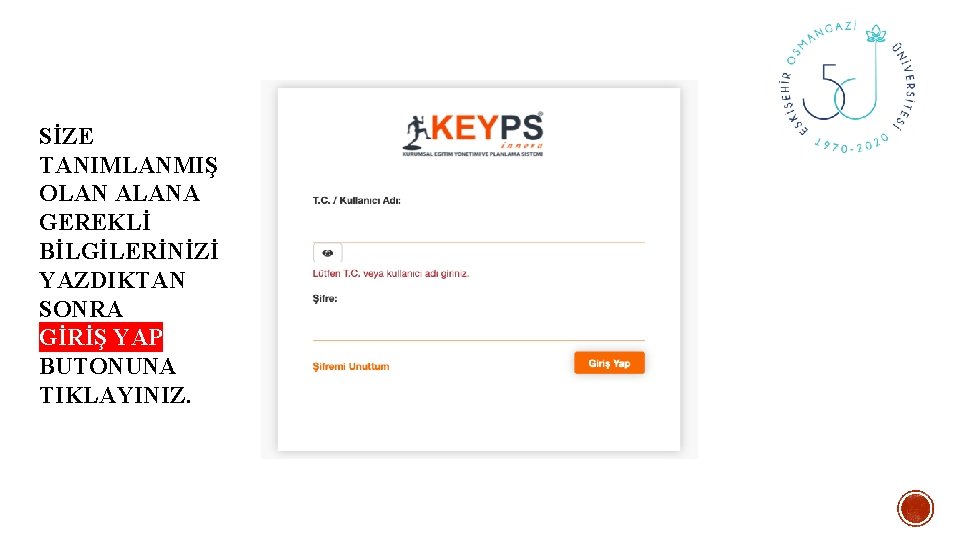
SİZE TANIMLANMIŞ OLAN ALANA GEREKLİ BİLGİLERİNİZİ YAZDIKTAN SONRA GİRİŞ YAP BUTONUNA TIKLAYINIZ.
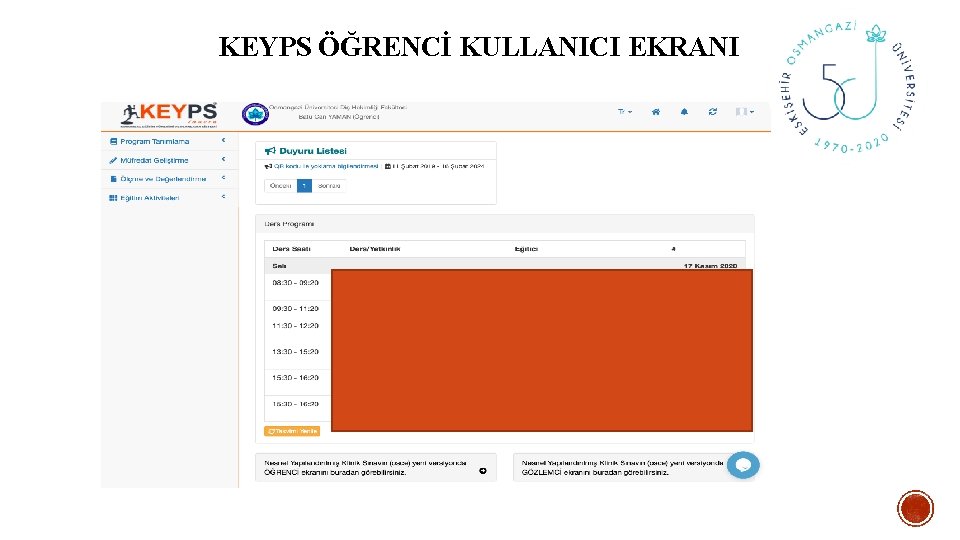
KEYPS ÖĞRENCİ KULLANICI EKRANI
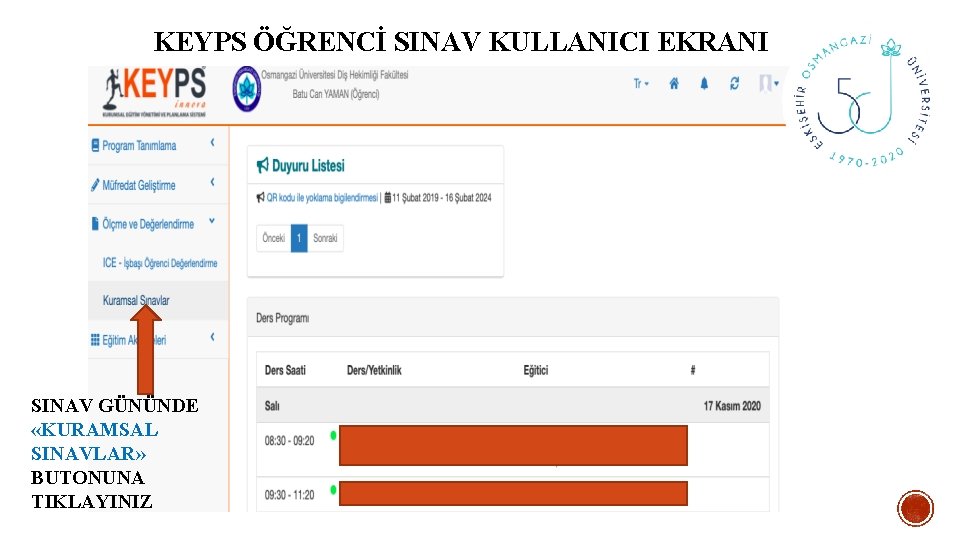
KEYPS ÖĞRENCİ SINAV KULLANICI EKRANI SINAV GÜNÜNDE «KURAMSAL SINAVLAR» BUTONUNA TIKLAYINIZ
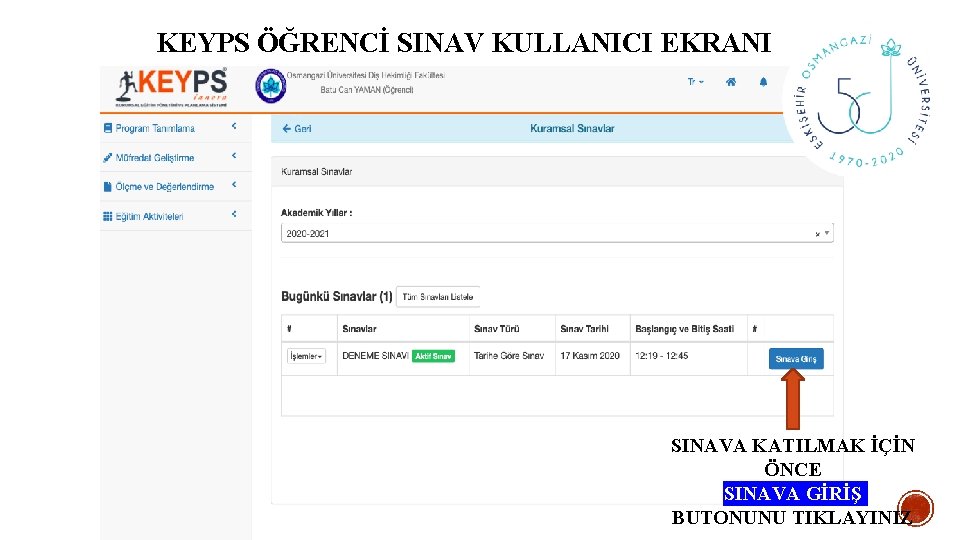
KEYPS ÖĞRENCİ SINAV KULLANICI EKRANI SINAVA KATILMAK İÇİN ÖNCE SINAVA GİRİŞ BUTONUNU TIKLAYINIZ
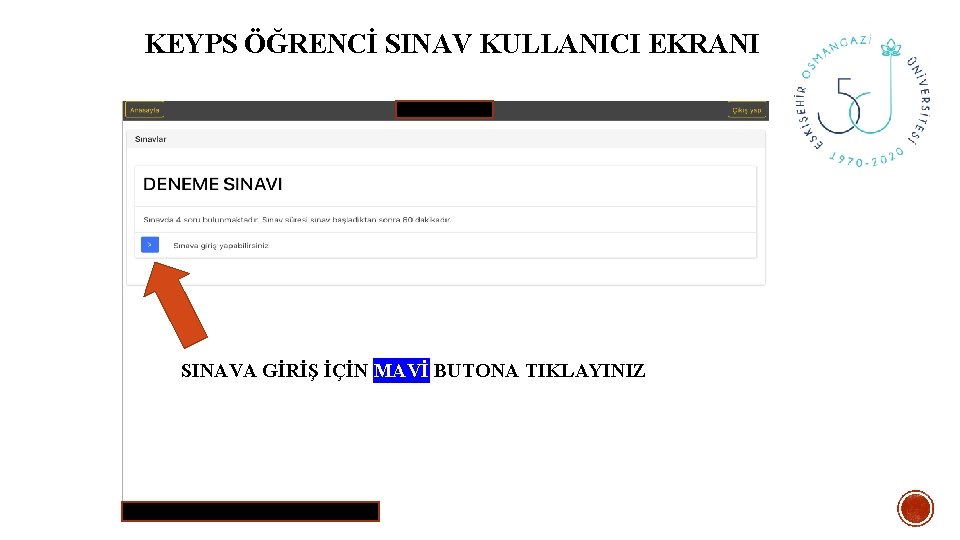
KEYPS ÖĞRENCİ SINAV KULLANICI EKRANI SINAVA GİRİŞ İÇİN MAVİ BUTONA TIKLAYINIZ
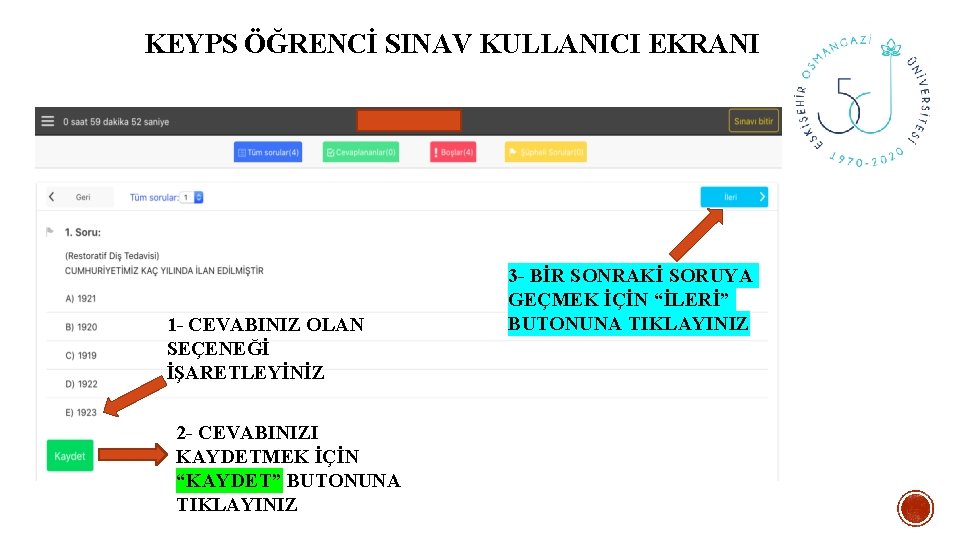
KEYPS ÖĞRENCİ SINAV KULLANICI EKRANI 1 - CEVABINIZ OLAN SEÇENEĞİ İŞARETLEYİNİZ 2 - CEVABINIZI KAYDETMEK İÇİN “KAYDET” BUTONUNA TIKLAYINIZ 3 - BİR SONRAKİ SORUYA GEÇMEK İÇİN “İLERİ” BUTONUNA TIKLAYINIZ
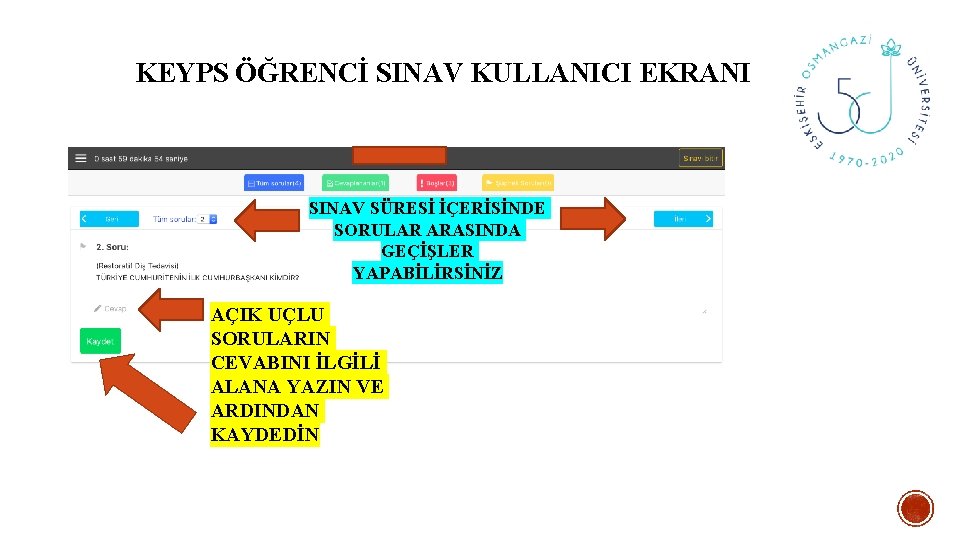
KEYPS ÖĞRENCİ SINAV KULLANICI EKRANI SINAV SÜRESİ İÇERİSİNDE SORULAR ARASINDA GEÇİŞLER YAPABİLİRSİNİZ AÇIK UÇLU SORULARIN CEVABINI İLGİLİ ALANA YAZIN VE ARDINDAN KAYDEDİN

KEYPS ÖĞRENCİ SINAV KULLANICI EKRANI Menu den ; Sınav kalan su renizi ve tu m soru bas lıklarınızı go ru ntu leyebilirsiniz. ÜST TARAFTAKİ MENÜDEN SORULARINIZI FİLTRELENDİREBİLİRSİNİZ CEVABINIZDAN ŞÜPHE DUYDUĞUNUZ SORULARA GERİ DÖNEBİLMEK İÇİN “ŞÜPHELİ SORULAR” BUTONU İLE SORUNUZA İŞARET KOYABİLİR VE SINAV ZAMANI İÇERİSİNDE BU ALANA TIKLAYARAK SINAV EKRANININ SOL TARAFINDA ŞÜPHELİ SORULARINIZI GÖREBİLİRSİNİZ SINAVINIZI SONLANDIRMAK İÇİN 1 EKRANIN SAĞ ÜST KÖŞESİNDEKİ “SINAVI BİTİR” BUTONUNA TIKLAYINIZ 2 - AÇILACAK İÇ EKRANDAKİ “EVET” BUTONUNA TIKLAYARAK SINAVINIZI SONLANDIRINIZ
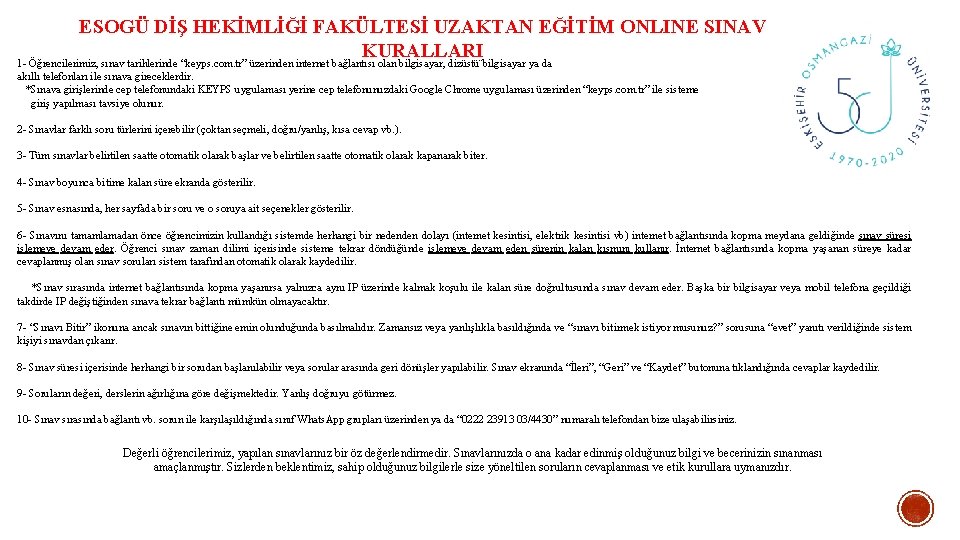
ESOGÜ DİŞ HEKİMLİĞİ FAKÜLTESİ UZAKTAN EĞİTİM ONLINE SINAV KURALLARI 1 - Öğrencilerimiz, sınav tarihlerinde “keyps. com. tr” üzerinden internet bağlantısı olan bilgisayar, dizüstü bilgisayar ya da akıllı telefonları ile sınava gireceklerdir. *Sınava girişlerinde cep telefonundaki KEYPS uygulaması yerine cep telefonunuzdaki Google Chrome uygulaması üzerinden “keyps. com. tr” ile sisteme giriş yapılması tavsiye olunur. 2 - Sınavlar farklı soru türlerini içerebilir (çoktan seçmeli, doğru/yanlış, kısa cevap vb. ). 3 - Tüm sınavlar belirtilen saatte otomatik olarak başlar ve belirtilen saatte otomatik olarak kapanarak biter. 4 - Sınav boyunca bitime kalan süre ekranda gösterilir. 5 - Sınav esnasında, her sayfada bir soru ve o soruya ait seçenekler gösterilir. 6 - Sınavını tamamlamadan önce öğrencimizin kullandığı sistemde herhangi bir nedenden dolayı (internet kesintisi, elektrik kesintisi vb) internet bağlantısında kopma meydana geldiğinde sınav süresi işlemeye devam eder. Öğrenci sınav zaman dilimi içerisinde sisteme tekrar döndüğünde işlemeye devam eden sürenin kalan kısmını kullanır. İnternet bağlantısında kopma yaşanan süreye kadar cevaplanmış olan sınav soruları sistem tarafından otomatik olarak kaydedilir. *Sınav sırasında internet bağlantısında kopma yaşanırsa yalnızca aynı IP üzerinde kalmak koşulu ile kalan süre doğrultusunda sınav devam eder. Başka bir bilgisayar veya mobil telefona geçildiği takdirde IP değiştiğinden sınava tekrar bağlantı mümkün olmayacaktır. 7 - “Sınavı Bitir” ikonuna ancak sınavın bittiğine emin olunduğunda basılmalıdır. Zamansız veya yanlışlıkla basıldığında ve “sınavı bitirmek istiyor musunuz? ” sorusuna “evet” yanıtı verildiğinde sistem kişiyi sınavdan çıkarır. 8 - Sınav süresi içerisinde herhangi bir sorudan başlanılabilir veya sorular arasında geri dönüşler yapılabilir. Sınav ekranında “İleri”, “Geri” ve “Kaydet” butonuna tıklandığında cevaplar kaydedilir. 9 - Soruların değeri, derslerin ağırlığına göre değişmektedir. Yanlış doğruyu götürmez. 10 - Sınav sırasında bağlantı vb. sorun ile karşılaşıldığında sınıf Whats. App grupları üzerinden ya da “ 0222 23913 03/4430” numaralı telefondan bize ulaşabilirsiniz. Değerli öğrencilerimiz, yapılan sınavlarınız bir öz değerlendirmedir. Sınavlarınızda o ana kadar edinmiş olduğunuz bilgi ve becerinizin sınanması amaçlanmıştır. Sizlerden beklentimiz, sahip olduğunuz bilgilerle size yöneltilen soruların cevaplanması ve etik kurullara uymanızdır.